

By Adela D. Louie, Last updated: February 5, 2024
Lo desideri registrare quelle straordinarie occasioni di gioco e distribuirli a un pubblico globale? Non è più necessario cercare! Questo mira a fornire le tecniche per senza sforzo come registrare il gameplay dell'Xbox, elevando quindi le tue sessioni di gioco al livello di incredibili incontri cinematografici.
Se sei un giocatore esperto o un principiante nei tuoi viaggi digitali, abbiamo tutto ciò di cui hai bisogno. Esplora l'assortimento di strumenti e strategie che miglioreranno la produzione di contenuti di gioco a livelli senza precedenti. Preparati a migliorare le tue abilità di gioco e ad avere un impatto significativo sul settore dei giochi. Inizia il movimento di registrazione!
Parte n. 1: metodi su come registrare il gameplay XboxParte n. 2: metodo migliore per registrare il gameplay di Xbox: FoneDog Screen RecorderParte n. 3: domande frequenti su come registrare il gameplay XboxConclusione
Abbiamo sperimentato quel momento durante i giochi in cui un evento straordinario si svolge davanti a noi e il desiderio di condividerlo con il mondo prende il sopravvento. Naturalmente, desideriamo trasmettere questi momenti straordinari agli altri. IL Xbox One facilita questa sensazione gratificante consentendoti di catturare clip di gioco mentre sei in azione. Esplora vari approcci su come registrare il gameplay di Xbox con questa guida:
La scelta iniziale per acquisire lo schermo della tua Xbox One è utilizzare le funzionalità integrate del sistema. Fortunatamente, eseguire questa attività è abbastanza semplice, ma attenzione: la capacità di archiviazione è limitata, il che la rende meno adatta per sessioni di streaming estese o contenuti ad alta risoluzione. Tuttavia, eccelle nel catturare rapidamente brevi frammenti di gioco. Segui questi semplici passaggi:
Esplora il regno dinamico dei giochi Xbox con la funzionalità Game DVR, una funzione di registrazione in background automatizzata. Il Game DVR può acquisire filmati fino a dieci minuti, a seconda delle impostazioni di risoluzione e della capacità di archiviazione disponibile. Aspettatevi un compromesso in termini di qualità e fluidità del gioco poiché questo metodo consuma notevoli risorse di sistema.
Ottimizza il tuo potenziale di registrazione con un disco rigido esterno, estendendo le capacità di acquisizione video a un'ora intera. Dopo l'acquisizione, carica senza problemi i tuoi trionfi di gioco su Xbox Live ed esportali su YouTube, Twitch, varie piattaforme social o la tua community di gioco online preferita. Ecco come registrare il gameplay di Xbox utilizzando il DVR:
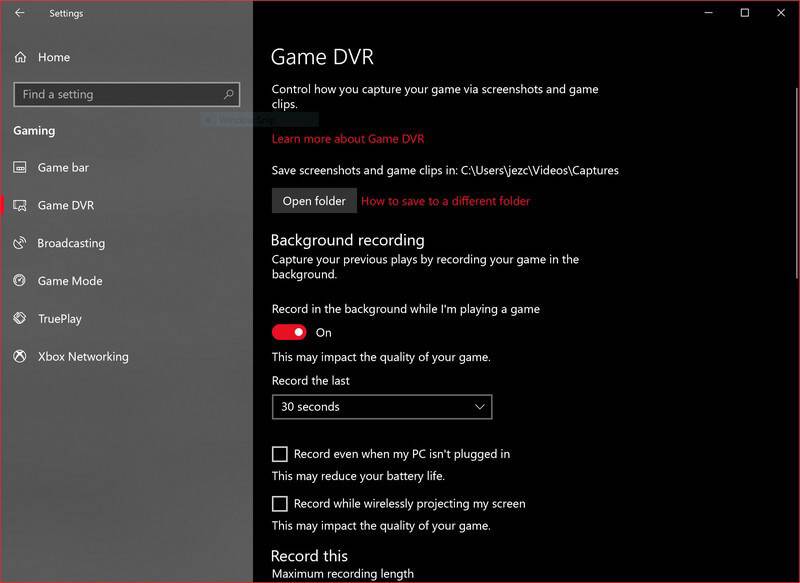
Il metodo finale prevede l'utilizzo di una robusta scheda di acquisizione come Elgato, una scelta favorita tra gli appassionati di Xbox One. Utilizzando questo dispositivo, non è necessario acquistare o configurare software di registrazione dello schermo esterni di terze parti, poiché è dotato di una funzionalità di registrazione integrata:

Il corso Registratore dello schermo FoneDog è la scelta migliore per catturare i giochi Xbox grazie alla sua eccezionale facilità ed efficacia. Essendo un programma flessibile, elimina la necessità di configurazioni complesse o hardware supplementare. Consente agli utenti di catturare semplicemente le proprie sessioni di gioco in ottima definizione, garantendo che ogni momento spettacolare venga preservato con semplicità.
Scarica gratis
Per Windows
Scarica gratis
Per Mac normali
Scarica gratis
Per M1, M2, M3
Questo approccio si distingue offrendo un'interfaccia intuitiva e un'ampia gamma di scelte di registrazione, garantendo adattabilità per i giocatori di tutti i livelli. Catturare senza sforzo i giochi Xbox è reso semplice con FoneDog Screen Recorder, garantendo un'esperienza di registrazione fluida e davvero coinvolgente. Migliora il tuo materiale di gioco con questa soluzione di registrazione di alta qualità, stabilendo un nuovo punto di riferimento per l'acquisizione e la condivisione delle tue esperienze Xbox.
Ecco come registrare il gameplay dell'Xbox usando questo il miglior software di acquisizione dei giochi:
1. Inizia acquisendo e attivando il software FoneDog Screen Recorder sul sistema operativo del tuo dispositivo.
2. Dopo l'installazione, utilizzare il programma FoneDog Screen Recorder per visualizzare la sua interfaccia.
3. Personalizza le impostazioni di registrazione all'interno dell'interfaccia FoneDog Screen Recorder in base alle tue preferenze.

4. Prima di iniziare il gioco Xbox, avvia la procedura di registrazione utilizzando FoneDog Screen Recorder. Dai la priorità all'avvio della registrazione prima di avviare il gioco in modo da catturare senza sforzo l'intera sessione di gioco.
5. Avvia e partecipa al gioco Xbox selezionato poiché FoneDog Screen Recorder registra il video di gioco in tempo reale.
6. Termina la sessione di registrazione una volta che il gioco è giunto alla conclusione. Termina la procedura di registrazione in FoneDog Screen Recorder per concludere e salvare il video di gioco ottenuto.

7. Una volta terminata la registrazione, ottieni i filmati di gioco archiviati accedendo all'interfaccia di FoneDog Screen Recorder. Hai la possibilità di cercare e riprodurre il video registrato per esaminare la tua esperienza di gioco.
Ecco alcune domande frequenti comuni su come registrare il gameplay Xbox:
Persone anche leggereCome registrare lo schermo sul laptop Lenovo: 6 semplici modi!Metodi semplici su come registrare su Steam Gameplay nel 2024
Come registrare il gameplay dell'Xbox? In conclusione, registrare il gameplay di Xbox è essenziale per condividere e preservare i momenti di gioco. Cattura filmati di alta qualità, assicurati spazio di archiviazione sufficiente e modifica secondo necessità. Nel complesso, catturare e condividere esperienze di gioco aumenta la gioia di giocare e promuove una vivace comunità di gioco. Buon gioco!
Scrivi un Commento
Commento
Registratore dello schermo
Potente software di registrazione dello schermo per catturare il tuo schermo con webcam e audio.
Articoli Popolari
/
INTERESSANTENOIOSO
/
SEMPLICEDIFFICILE
Grazie! Ecco le tue scelte:
Excellent
Rating: 4.7 / 5 (Basato su 63 rating)